Hauptinhalt:
![]() Über den Autor
Über den Autor
![]() Reviews und Preise
Reviews und Preise
Wenn Sie ein Hintergrundbild in einem Video hinzufügen wollen, können Sie zuerst das Video mit dem Greenscreen Hintergrund aufnehmen und dann den Hintergrund bei der Bearbeitung mit dem gewünschten Bild ersetzen. Für die Greenscreen-Aufnahme auf einem Windows 10 PC wird die Webcam wird dabei benötigt. Aber nicht alle Bildschirmrecorder unstützen die Greenscreen-Aufnahme. Welche Tools kann Ihnen helfen, die Videos mit virtuellem Hintergrund auf Windows 10 PC aufzunehmen und dann sie zu bearbeiten? Sie brauchen nicht verschiedene Software auszuprobieren. In diesem Artikel können wir Ihnen zwei Tools zur Aufnahme und ein Tool zur Bearbeitung anbieten.
Teil 1. Greenscreen Videos mit Webcam auf Windows PC aufnehmen
Solange Sie ein effektives Tool gefunden haben, können Sie die Greenscreen-Aufnahme einfach und schnell anfertigen. Dafür empfehlen wir Ihnen die eingebaute Kamera-Funktion auf dem Computer und die Drittanbieter Software - EaseUS RecExperts.
#1. Kamera
Auf dem Windows 10 Computer gibt es eine Funktion - Kamera. Das Tool ist kostenlos und ermöglicht Ihnen, die Webcam einfach und reibungslos aufzunehmen. Bevor Sie diese Funktion benutzen, stellen Sie sicher, dass Sie bereits eine Kamera an den Computer angeschlossen haben.
Wenn Sie den grüner Bildschirm aufnehmen wollen, können Sie auch das Tool benutzen. Die Behandlung ist sehr einfach. Finden Sie eine grüne Wand oder einen grünen Vorhang. Dann stellen Sie die Wand oder den Vorhang als den Hintergrund ein. Dann können Sie Kamera starten und die Webcam mit dem grünen Hintergrund aufnehmen.
Aber das Tool bietet Ihnen keine Funktionen für die Bearbeitung. Wenn Sie den Hintergrund mit einem Hintergrundbild ersetzen wollen, sollten Sie sich an einer anderen Software wenden. Im letzen Teil haben wir Ihnen eine professionelle aber einfach zu bedienende Software zur Videobearbeitung angeboten. Sie können auch das Tool zur Bearbeitung benutzen.
#2. EaseUS RecExperts
EaseUS RecExperts ist eine professionelle und effektive Software zur Bildschirmaufnahme. Wenn Sie den Bildschirm, das Audio, die Webcam und die PC-Spiele unter Windows 10/8/7 aufnehmen wollen, wird das Tool empfohlen. Wenn Sie die Videos mit dem Greenscreen Hintergrund aufnehmen wollen, können Sie die Funktion “Webcam aufnehmen” benutzen.
Vor der Aufnahme sollten Sie eine Kamera haben. Wenn es auf dem Computer bereits eine Kamera gibt, können Sie die eingebaute benutzen. Wenn es nicht der Fall ist, sollten Sie dann eine externe Kamera an den Computer anschließen. Wenn Sie die Sprache aufnehmen wollen, sollten Sie noch ein Mikrofon haben. Finden Sie auch eine grüne Wand oder einen gründen Vorhang.
Hauptfunktionen und Eigenschaften:
- Unterstützt die Greenscreen-Aufnahme mit der Webcam.
- Den Bildschirm und die Webcam gleichzeitig mit dem Sound aufnehmen.
- Benutzerdefinierter Bereich auf dem Bildschirm für die Aufnahmen.
- Unterstützt den automatischen Start und Stop bei der Aufzeichnung.
- Nach der Aufnahme können die Videos direkt auf einige sozialen Plattformen hochladen.
- Unterstützt die Dateiformate wie Video - MP4, WMV, AVI, FLV, MPEG, VOB, WAV, MP3, AAC, usw.
Jetzt laden Sie die Software herunter und filmen Sie das Greenscreen Video wie folgt ab.
Schritt 1. Starten Sie EaseUS RecExperts und wählen Sie "Webcam aufnehmen" aus.
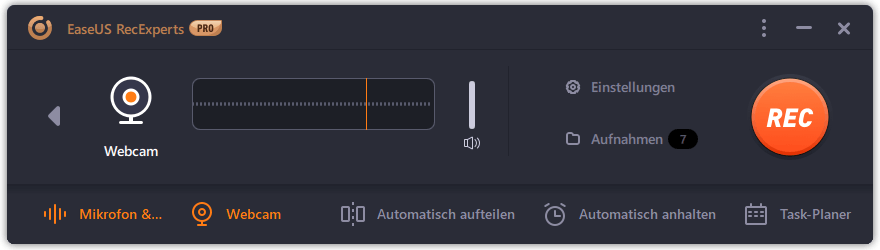
Schritt 2. Dann wählen Sie die Kamera aus. Stellen Sie die Audio-Quelle und die Auflösung ein. Anschließend klicken Sie auf den "REC"-Button.
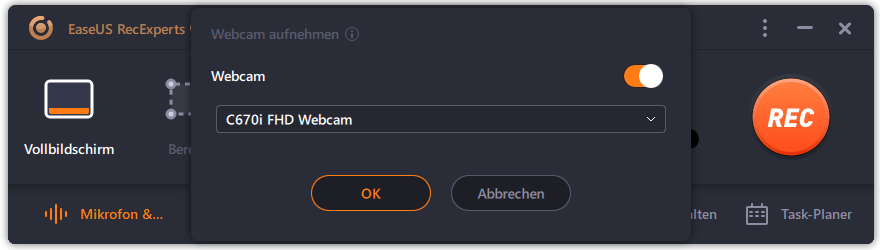
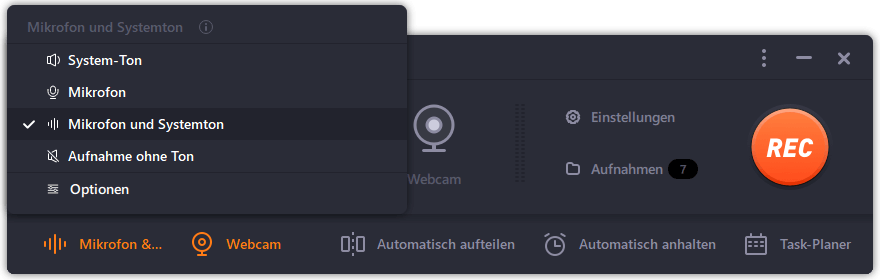
Schritt 3. Wenn Sie die Aufnahme beenden wollen, klicken Sie auf den "Stop"-Button. Das Video wird automatisch auf dem Computer gespeichert. Mit dem Klick auf das Video können Sie "Bearbeiten", "Teile" oder andere Optionen auswählen.
Teil 2. Greenscreen Videos unter Windows 10 bearbeiten
Nachdem Sie das Greenscreen Video aufgenommen haben, können Sie jetzt das Video bearbeiten. Mit der Software “EaseUS Video Editor” können Sie den grünen Hintergrund entfernen und dann die gewünschten Bilder hinzufügen.
Das ist eine professionelle und einfache zu bedienende Software zur Video-Bearbeitung. EaseUS Video Editor bietet Ihnen umfassende Funktionen für die Bearbeitung. Sie können die wunderbaren Videoeffekte, den Text und andere Elemente hinzufügen, um ein kreatives Video zu erstellen. Die Software ermöglicht Ihnen auch, die Greenscreen Videos zu bearbeiten. Mithilfe davon können Sie den grünen Hintergrund einfach entfernen und die gewünschten Bilder hinzufügen.
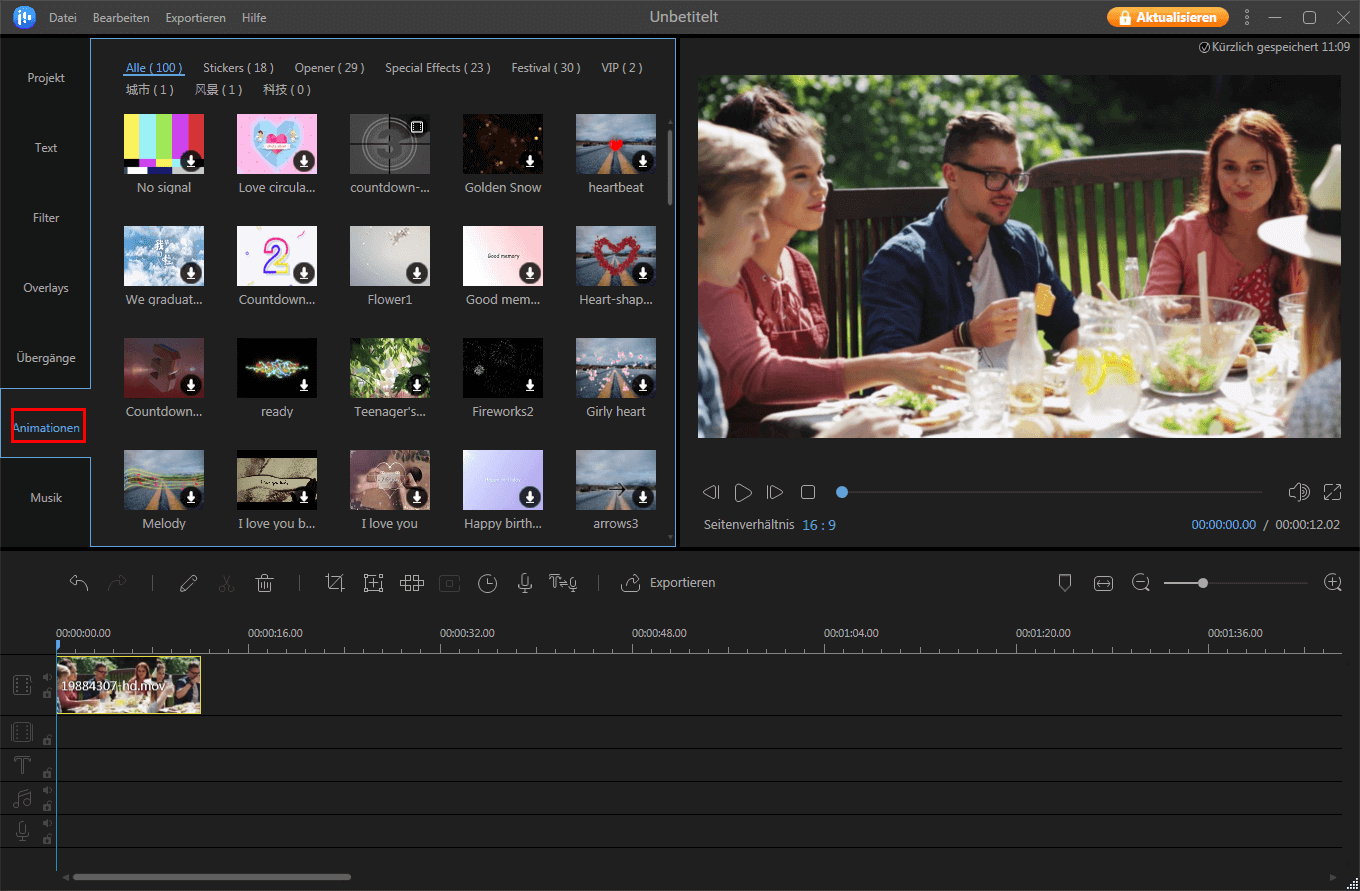
Ist der Artikel hilfreich?
Updated von Mako
Technik-Freund und App-Fan. Mako schreibe seit März 2016 für die Leser von EaseUS. Er begeistert über Datenrettung, Festplattenverwaltung, Datensicherung, Datenspeicher-Optimierung. Er interssiert sich auch für Windows und andere Geräte.
Bewertungen
-
"EaseUS RecExperts ist ein einfach zu bedienend und bietet umfassende Funktionen. Der Recorder kann neben dem Geschehen auf Ihrem Bildschirm auch Audio und Webcam-Videos aufnehmen. Gut gefallen hat uns auch, dass es geplante Aufnahmen und eine Auto-Stopp-Funktion bietet."
Mehr erfahren -
"EaseUS RecExperts bietet die umfassenden Lösungen für die Aufzeichnung und die Erstellungen von Screenshots Ihres Bildschirms, die Sie für eine Vielzahl von persönlichen, beruflichen und bildungsbezogenen Zwecken verwenden können."
Mehr erfahren -
"Für unserer YouTube-Videos ist ein Bildschirmrekorder sehr nützlich. Wir können die Aktivitäten in Photoshop oder Lightroom einfach aufnehmen. Kürzlich habe ich die Bildschirm-Recorder von EaseUS getestet und sie ist bei weitem die beste, die ich bisher verwendet habe."
Mehr erfahren
Verwandete Artikel
-
Bildschirmaufzeichnung auf Fujitsu auf 3 Arten
![author icon]() Maria/Apr 27, 2025
Maria/Apr 27, 2025
-
Funimation vs. Crunchyroll, welche soll man wählen?
![author icon]() Maria/Apr 28, 2025
Maria/Apr 28, 2025
-
So beheben Sie das Problem - Discord-Stream flackern [100% funktioniert]
![author icon]() Maria/Apr 27, 2025
Maria/Apr 27, 2025
-
Mac friert immer wieder ein? Wir können Ihnen 5 Lösungen anbieten!
![author icon]() Mako/Apr 27, 2025
Mako/Apr 27, 2025

EaseUS RecExperts
- Den Bildschirm mit Audio aufnehmen
- Die Webcam aufnehmen
- Die PC-Spiele reibungslos aufnehmen
Hot Artikel